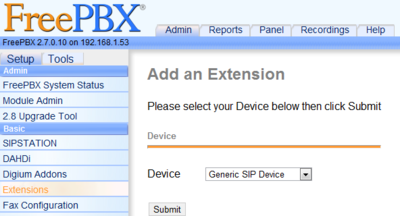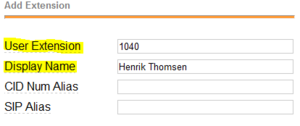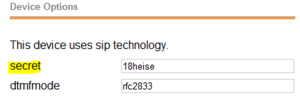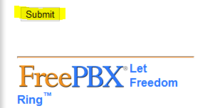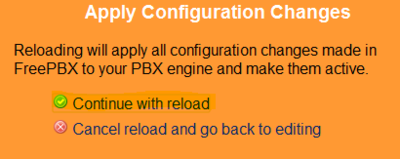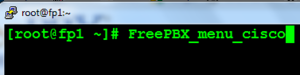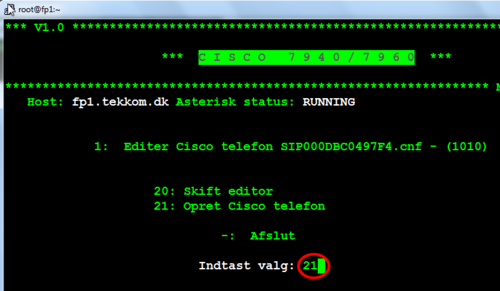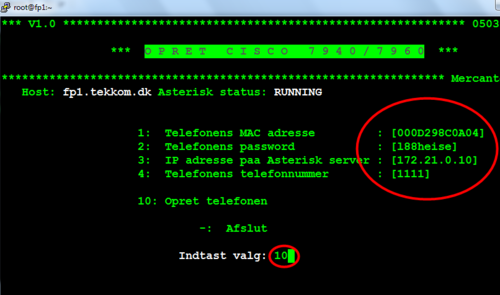Difference between revisions of "FreePBX/en/Externsions/SIP extension"
From Teknologisk videncenter
< FreePBX | en | Externsions
m (Created page with "__NOTOC__ {| |- | =Install and configure SJphone SIP softphone= 150px|right Install [http://www.sjphone.org/sjp.html SJphone] Download [http://mars.tekkom....") |
m |
||
| Line 1: | Line 1: | ||
__NOTOC__ | __NOTOC__ | ||
| + | =Adding a SIP account on FreePBX= | ||
| + | Select extensions and add a '''Generic SIP phone'''. | ||
{| | {| | ||
|- | |- | ||
| | | | ||
| − | = | + | =Opret Cisco 7940/7960 SIP telefon= |
| − | [[Image: | + | ==Opret Generic SIP telefon i FreePBX== |
| − | + | #Login på http://FreePBX_IP som bruger '''admin''' password '''l8heise''' | |
| − | + | #Vælg '''Extensions''' i FreePBX's Setup Menu | |
| − | + | [[Image:FreePBX Extensions 1.PNG|400px|left|thumb|'''1:''' Vælg Generic SIP Phone]] | |
| − | |||
| − | |||
| − | |||
| − | |||
| − | |||
|- | |- | ||
| | | | ||
---- | ---- | ||
| − | + | Udfyld Extension og Display Name | |
| − | + | [[Image:FreePBX Extensions 2.PNG|300px|left|thumb|'''2:''' Udfyld lokalnummer og navn]] | |
| − | |||
| − | [[Image: | ||
|- | |- | ||
| | | | ||
---- | ---- | ||
| − | + | Udfyld '''Secret''' og '''Nat''' under '''Device Options''' | |
| − | [[Image: | + | [[Image:FreePBX Extensions 3.PNG|300px|left|thumb|'''3:''' vælg et password så telefonen kan logge ind]]<br/> |
| + | [[Image:ScreenShot1057.jpg|300px|left|thumb|'''4:''' Fravælg [[NAT]] ]] | ||
|- | |- | ||
| | | | ||
---- | ---- | ||
| − | + | ||
| − | [[Image: | + | Tryk '''Submit''' for at gemme ændringerne. |
| + | [[Image:FreePBX Extensions 3.1.PNG|200px|left|thumb|'''5:''' Gem konfiguration<br/> | ||
| + | ('''NB:''' er ikke idriftsat endnu!!)]] | ||
| + | |||
|- | |- | ||
| | | | ||
---- | ---- | ||
| − | + | Gem ændringerne ved at trykke '''Apply Configuration Changes''' | |
| − | [[Image: | + | [[Image:FreePBX Extensions 3.2.PNG|400px|left|thumb|'''6:''' Sæt ændringer i drift del 1 af 2]] |
| + | |||
|- | |- | ||
| | | | ||
---- | ---- | ||
| − | + | Sæt ændringerne i drift ved at trykke '''Continue reload''' | |
| + | Tekst | ||
| + | [[Image:FreePBX Extensions 3.3.PNG|400px|left|thumb|'''7:''' Sæt ændringer i drift del 2 af 2]] | ||
| − | |||
|- | |- | ||
|} | |} | ||
| + | |||
| + | ==Oprettelse af Cisco 7940/60 konfigurationsfil== | ||
| + | Der skal logges ind på FreePBX serveren med ssh (Login: root password: l8heise) | ||
| + | [[Image:FreePBX_cisco_1.png|thumb|300px|left|Start programmet]] | ||
| + | [[Image:FreePBX_cisco_2.png|thumb|500px|left|Vælg opret ny telefon]] | ||
| + | [[Image:FreePBX_cisco_3.png|thumb|500px|left|Udfyld formularen og opret telefonen]] | ||
[[Category:FreePBX]] | [[Category:FreePBX]] | ||
Revision as of 05:42, 8 May 2013
Adding a SIP account on FreePBX
Select extensions and add a Generic SIP phone.
Opret Cisco 7940/7960 SIP telefonOpret Generic SIP telefon i FreePBX
|
|
Udfyld Extension og Display Name |
|
Udfyld Secret og Nat under Device Options 4: Fravælg NAT |
|
Tryk Submit for at gemme ændringerne. |
|
Gem ændringerne ved at trykke Apply Configuration Changes |
|
Sæt ændringerne i drift ved at trykke Continue reload Tekst |
Oprettelse af Cisco 7940/60 konfigurationsfil
Der skal logges ind på FreePBX serveren med ssh (Login: root password: l8heise)